Converteer vrijwel elk audiobestandsformaat naar MP3 op de eenvoudige manier

Als je ooit een exemplaar tegenkomt wanneer je een audiobestand moet converteren van welk vreemd formaat het ook is naar MP3, hier is hoe.
Tegenwoordig kom je niet vaak in een situatiewaar verschillende muziekbestandsindelingen vrijwel niet werken. Als je dat doet, kan het echter gek worden. Wanneer u een audiobestand converteert zodat het met een andere app of service werkt, is uw beste optie meestal om het als MP3 te coderen. Hier zijn enkele manieren om dit te doen. De eerste twee opties zijn gratis, maar de laatste, Xrecode, is een betaalbaar hulpprogramma voor het omzetten van audio.
Converteer audiobestanden met Audacity
Audacity is audiobewerking en multitrackopnamesoftware en u kunt er veel mee doen. Het is een uitstekende gratis tool voor degenen die podcasting of thuismuziek opnemen. Maar hier kijken we gewoon naar een simpele functie. Download eerst Audacity - merk op dat het platformonafhankelijk is en beschikbaar is voor Mac, Windows en Linux. Hoewel je meerdere audioformaten kunt converteren, moet je om op te slaan naar MP3 ook de LAME MP3-encoder installeren. Maar maak je geen zorgen, als je het niet eerst hebt geïnstalleerd, zal Audacity een link bieden om het te krijgen.
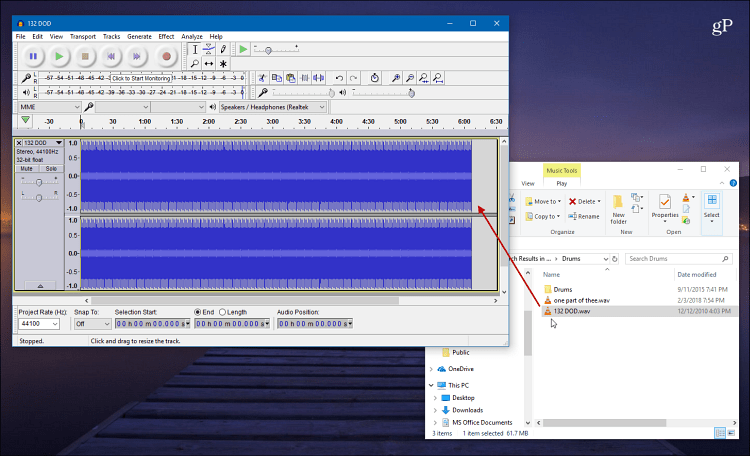
Nadat het is geïnstalleerd, start u Audacity en sleept u het audiobestand dat u moet converteren. Voor dit voorbeeld converteer ik een WAV-bestand naar MP3. Ga dan naar Bestand> Audio exporteren en kies de locatie om het bestand op te slaan, geef het een naam en kies MP3 als bestandstype. Als u een meer geavanceerde gebruiker bent, kunt u ook de audiokwaliteit en stereo-instellingen kiezen.
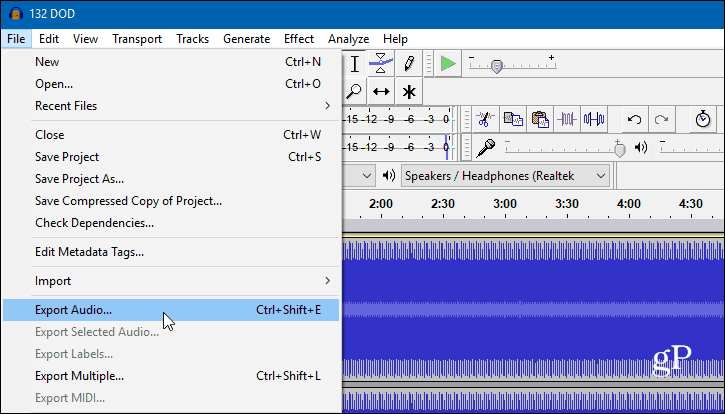
Je krijgt een scherm met de vraag of je dat wilttyp handmatig metagegevens voor het bestand. Klik op OK en wacht terwijl het bestand wordt verwerkt. Hoe lang het duurt, hangt af van de bestandsgrootte, maar over het algemeen duurt het slechts enkele seconden.
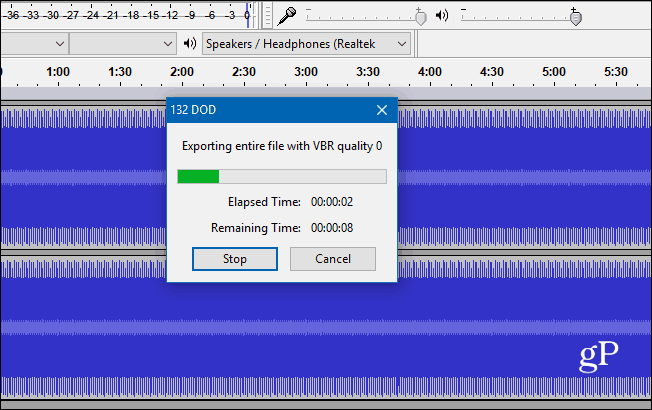
Converteer audiobestanden met behulp van VLC
Een andere gratis optie die je hebt, is het gebruik van de desktopversie van VLC. Start het en klik in het menu op Media en kies Convert / Opslaan uit het menu.
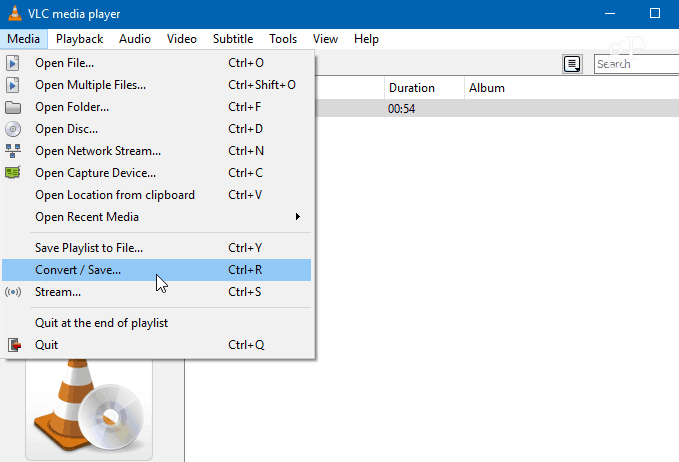
Nu kunt u het bestand gewoon naar het vak bovenaan slepen en neerzetten en het wordt automatisch in het pad gekopieerd. Klik vervolgens op de Convert / Opslaan knop onderaan.
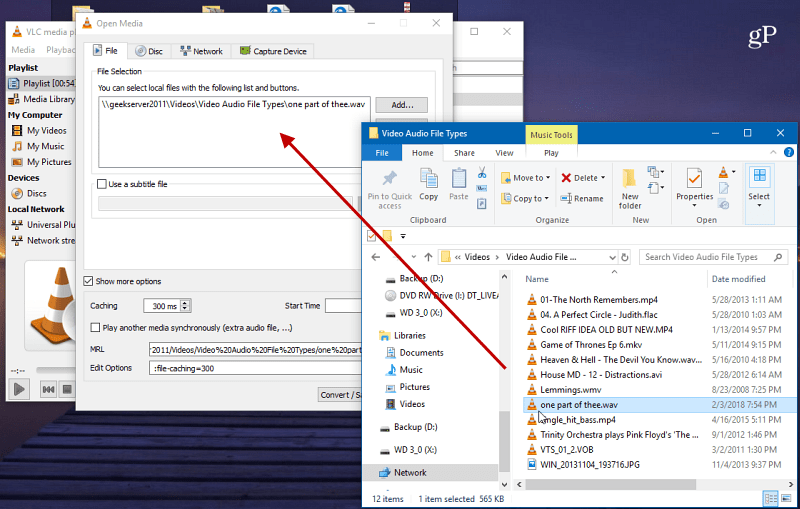
Kies vervolgens onder Instellingen MP3 in het vervolgkeuzemenu en voer een bestemmingspad in en klik op Start.
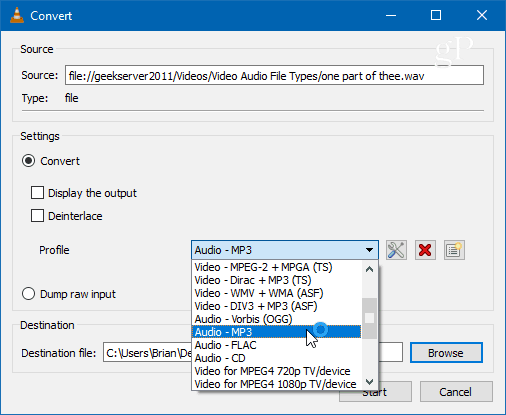
Natuurlijk kan VLC ook elk mediabestandstype afspelen dat je erin gooit, videobestanden converteren naar audio en meer. Zorg ervoor dat je ons artikel leest: vijf geweldige dingen waarvan je niet wist dat VLC het zou kunnen doen.
Converteer audiobestanden met Xrecode
Xrecode is niet gratis, maar het is goedkoop en eenkrachtpatser als het gaat om het converteren van audiobestanden. Hiermee kun je elk bestandsformaat naar een ander converteren. Om een bestand naar MP3 te converteren, start u het en sleept u het bestand naar het vak bovenaan. Pop in de bestemming van waar u het uitvoerbestand wilt en kies MP3 als het uitvoerformaat en druk op de Start-knop.

Als je dieper wilt graven, zul je merken dat het dat isis een geweldig hulpmiddel voor het rippen van CD's naar elk gewenst bestandsformaat. Een ding waar ik het voor gebruikte, was eindelijk een groot deel van mijn verzameling cd's (weet je nog?) Om te zetten in het lossless FLAC-formaat om op mijn thuisserver op te slaan. Ik merk hier ook op dat Windows 10 native FLAC- en MKV-bestanden ondersteunt.
Een ander leuk ding over Xrecode is dat het zichzelf als een optie in het contextmenu van Windows 10 plaatst. Klik met de rechtermuisknop op een bestand en u kunt het formaat kiezen waarnaar u het wilt converteren.
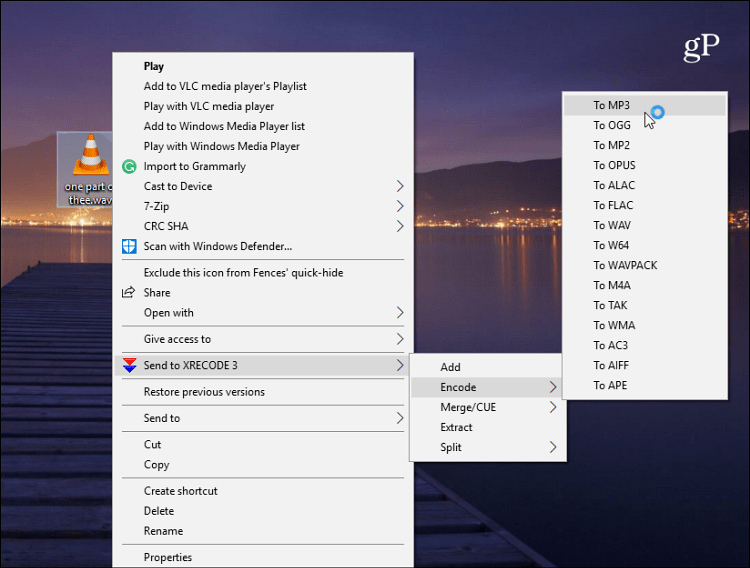
Je kunt ook videobestanden converteren naar MP3 of iets andersander audioformaat. Dit is geweldig als je een live concert op dvd of Blu-ray hebt en gewoon de audio ervan wilt of een videopodcast naar alleen audio wilt converteren. We hebben eerder besproken hoe je concert-dvd's naar MP3 kunt rippen, maar het is veel eenvoudiger met Xrecode. Je kunt naar Instellingen gaan en ook de kwaliteit van de bestanden aanpassen. Het biedt een gratis proefperiode van 30 dagen, maar als u regelmatig audiobestandsindelingen moet converteren, is Xrecode 3 de prijs zeker waard voor slechts 10 EU of $ 15 USD.
De compatibiliteit van audiobestanden was vroeger veel groterenkele jaren geleden, toen we veel concurrerende audiospelers, software en formaten hadden. Maar het komt tegenwoordig zelden voor dat er compatibiliteitsproblemen zijn. Maar hopelijk helpt een van de bovenstaande opties u hierbij.
Moet je af en toe een audio- of videobestand converteren? Laat ons weten wat je favoriete conversietools zijn in de commentaarsectie hieronder.



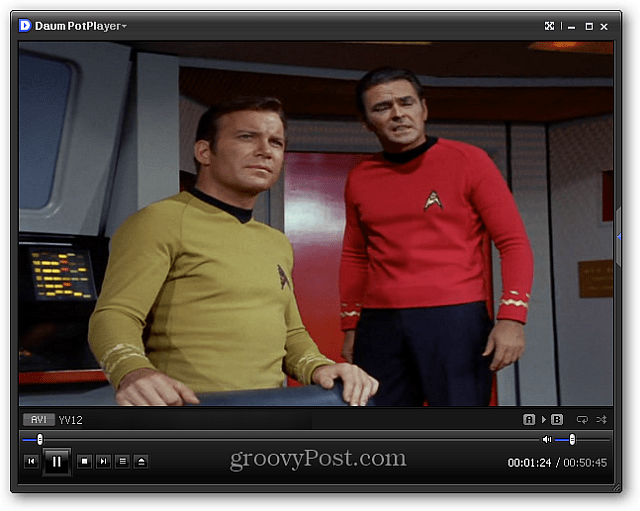





![Converteer elk document, elke afbeelding of elke website naar een PDF [groovyDownload]](/images/freeware/convert-any-document-image-or-website-into-a-pdf-groovydownload.png)
laat een reactie achter